WPS Word文档更改图片环绕方式的方法
时间:2024-03-06 10:12:17作者:极光下载站人气:93
很多小伙伴之所以喜欢使用Wps软件对文字文档进行编辑,就是因为在wps软件中我们不仅可以在文档中插入各种内容,还可以对插入的内容进行进一步编辑。有的小伙伴想要更改文档中插入的图片的环绕方式,但又不知道该在哪里找到修改工具。其实我们只需要选中插入的图片,然后在图片工具的子工具栏中就能找到环绕工具,点击打开该工具,最后在下拉列表中选择一个自己需要的环绕方式即可。有的小伙伴可能不清楚具体的操作方法,接下来小编就来和大家分享一下WPS word文档更改图片环绕方式的方法。
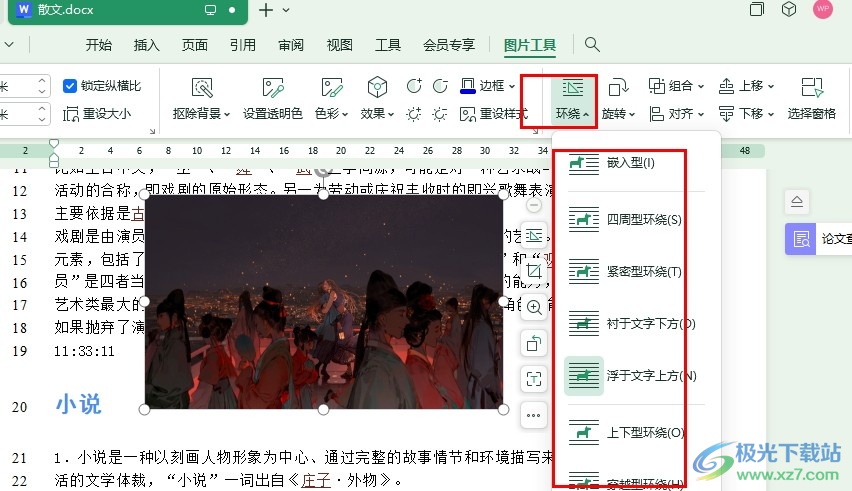
方法步骤
1、第一步,我们在电脑中点击打开WPS软件,然后在WPS页面中找到需要编辑的文字文档,打开该文档
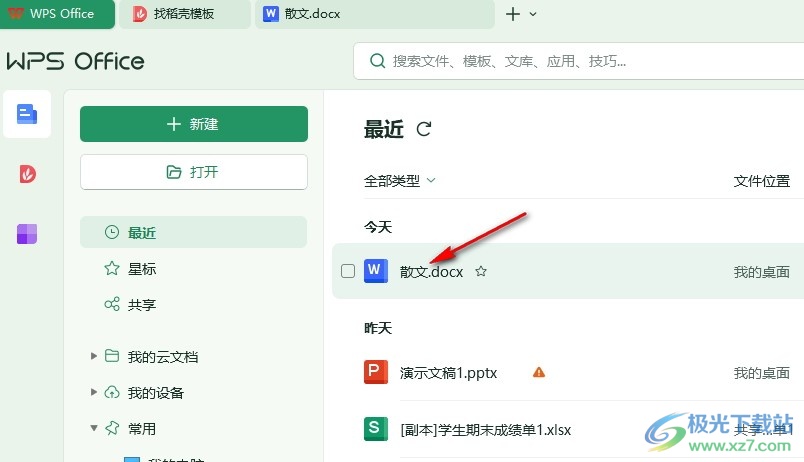
2、第二步,进入文字文档编辑页面之后,我们在该页面上方的工具栏中找到“插入”工具,点击打开该工具
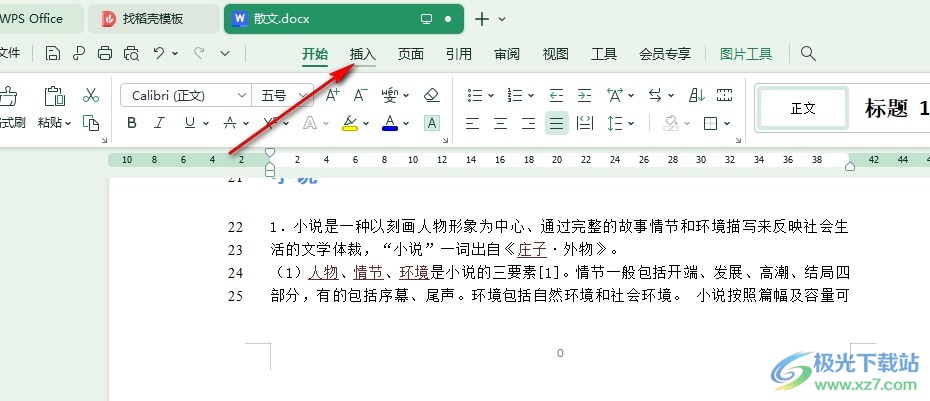
3、第三步,打开插入工具之后,我们再在其子工具栏中点击打开图片工具,接着在下拉列表中点击选择“本地图片”选项
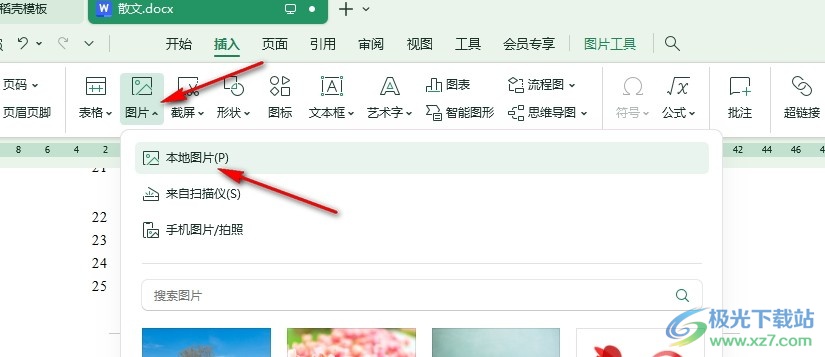
4、第四步,我们将文件夹中准备好的图片文件插入文档中,然后在图片工具的子工具栏中找到“环绕”工具,点击打开该工具
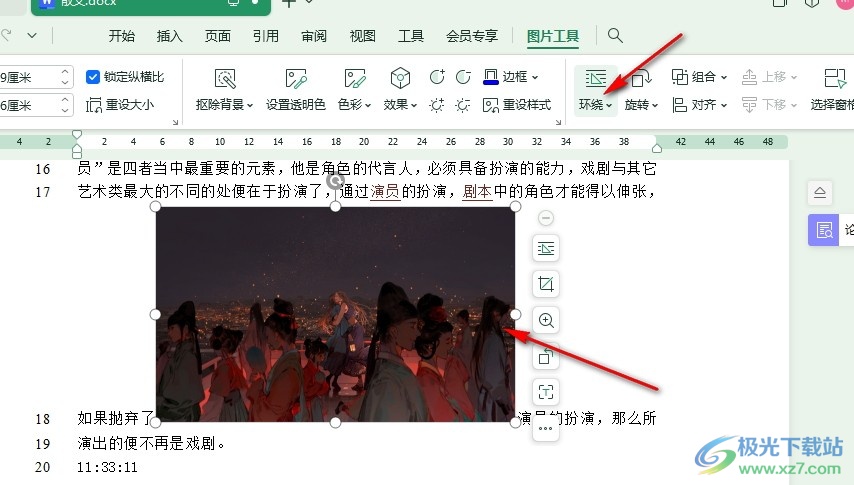
5、第五步,打开环绕工具之后,我们在下拉列表中找到自己需要的环绕方式,直接点击选择该环绕方式即可
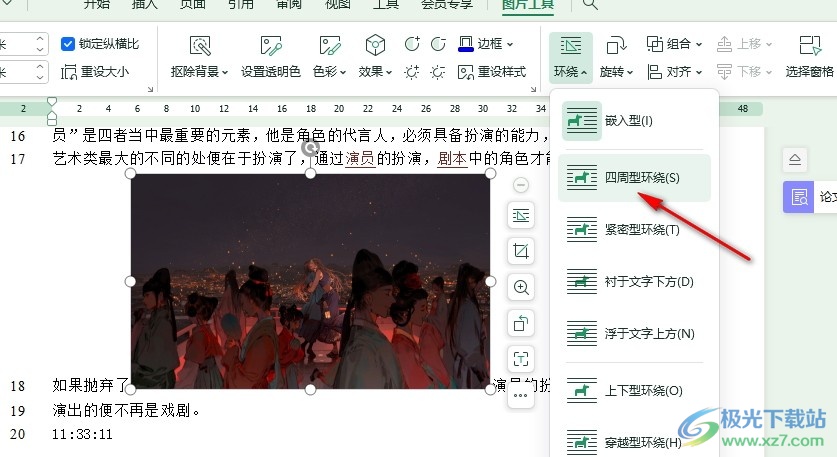
以上就是小编整理总结出的关于WPS Word文档更改图片环绕方式的方法,我们在WPS中打开一个文字文档,然后在文档中插入图片,接着点击图片,再在图片工具的子工具栏中打开环绕工具,最后在下拉列表中选择一个新的环绕方式即可,感兴趣的小伙伴快去试试吧。

大小:240.07 MB版本:v12.1.0.18608环境:WinAll, WinXP, Win7, Win10
- 进入下载
相关推荐
相关下载
热门阅览
- 1百度网盘分享密码暴力破解方法,怎么破解百度网盘加密链接
- 2keyshot6破解安装步骤-keyshot6破解安装教程
- 3apktool手机版使用教程-apktool使用方法
- 4mac版steam怎么设置中文 steam mac版设置中文教程
- 5抖音推荐怎么设置页面?抖音推荐界面重新设置教程
- 6电脑怎么开启VT 如何开启VT的详细教程!
- 7掌上英雄联盟怎么注销账号?掌上英雄联盟怎么退出登录
- 8rar文件怎么打开?如何打开rar格式文件
- 9掌上wegame怎么查别人战绩?掌上wegame怎么看别人英雄联盟战绩
- 10qq邮箱格式怎么写?qq邮箱格式是什么样的以及注册英文邮箱的方法
- 11怎么安装会声会影x7?会声会影x7安装教程
- 12Word文档中轻松实现两行对齐?word文档两行文字怎么对齐?
网友评论